Excel 2016: Jak zamknout nebo odemknout buňky

V tomto kurzu se dozvíte, jak zamykat a odemykat buňky v aplikaci Microsoft Excel 2016.
Zíráte na svou tabulku Microsoft Excel a přemýšlíte, proč se výpočty nesčítají správně? Řádek nebo sloupec se může ve vaší hlavě jasně sčítat, ale v tabulce to prostě není přesné. Zde je několik věcí, jak zkontrolovat, zda se vaše excelová tabulka nepočítá špatně.
Přejděte na „ Soubor “ > „ Možnosti “ > „ Vzorce “.
V oblasti „ Možnosti výpočtu “ se ujistěte, že je vybráno „ Automaticky “.
Pokud jsou sloupce nebo řádky skryté, budou se v listu stále počítat. Tyto řádky budete muset najít a odkrýt, pokud způsobují, že tabulka počítá neočekávané součty.
Skryté řádky nebo sloupce můžete najít umístěním malých rámečků mezi sloupci nebo řádky na levém nebo horním panelu.
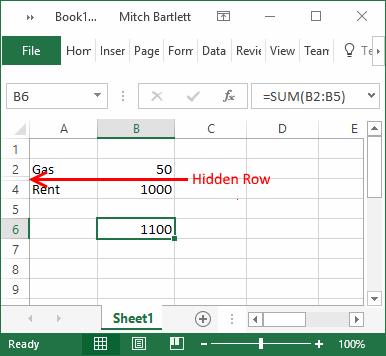
Příklad skrytého řádku způsobujícího zmatek s matematikou. Zpočátku to vypadá, že součet by měl být zobrazen jako 1050. Skrytý řádek jej zvýší na 1100.
Skryté můžete odhalit zvýrazněním řádků nebo sloupců, mezi nimiž jsou skryté hodnoty, klikněte pravým tlačítkem a vyberte „ Odkrýt “.
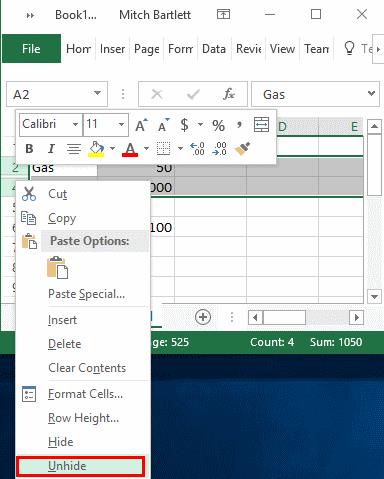
Pokud byly zadány hodnoty, které byly zadány s desetinnými místy, může Excel tyto hodnoty zaokrouhlit nahoru v jedné buňce, ale ne pro celkový součet.
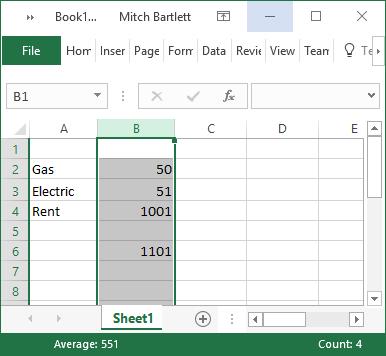
Zkontrolujte, zda jsou desetinná místa skrytá, zvýrazněním všech buněk s čísly a výběrem možnosti „ Formátovat buňky “. Odtud se můžete podívat do kategorie „Číslo“ a zjistit, kolik desetinných míst je zobrazeno. Zvyšte počet desetinných míst na 30, abyste viděli vše.
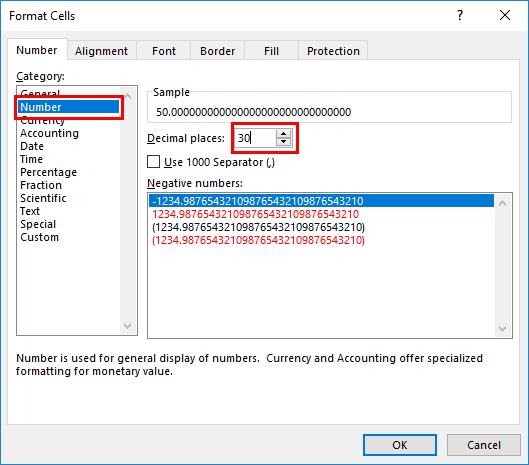
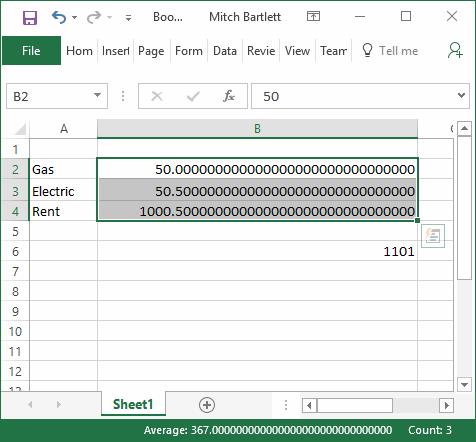
V tomto kurzu se dozvíte, jak zamykat a odemykat buňky v aplikaci Microsoft Excel 2016.
Vše, co potřebujete vědět o tom, jak nainstalovat, importovat nebo používat makra v aplikaci Microsoft Excel 2016.
Vyřešte běžnou chybu v Microsoft Office 2013 nebo 2016 při používání schránky,
Jak přidat možnost Odeslat příjemci pošty na panel nástrojů Microsoft Excel a Word 2019.
Jak zmrazit nebo uvolnit sloupce a podokna v aplikaci Microsoft Excel 2019, 2016 a 365.
Pomocí těchto kroků vyřešte problém, kdy aplikace Microsoft Excel zamrzá nebo je velmi pomalá.
Řešení problémů, kdy tabulky aplikace Microsoft Excel nepočítají přesně.
Jak povolit nebo zakázat nastavení DEP v aplikaci Microsoft Outlook 2016 nebo 2013.
Povolte nebo zakažte možnosti viditelné schránky v Microsoft Office 2016 nebo 2013.
Pomocí této příručky vynutit výzvu k zobrazení souborů aplikace Microsoft Excel pro Office 365 s nápisem Otevřít pouze pro čtení.
Výukový program, který ukazuje, jak povolit psaní znaku lomítka (/) v tabulkách aplikace Microsoft Excel.
Podrobný návod, jak zobrazit řádky nebo sloupce v aplikaci Microsoft Excel 2016.
Jak zkopírovat a vložit hodnoty bez zahrnutí vzorce v aplikaci Microsoft Excel 2019, 2016 a 365.
Jak zabránit zobrazení Kontroly kompatibility v aplikaci Microsoft Excel.
Jak povolit nebo zakázat zobrazení vzorců v buňkách v aplikaci Microsoft Excel.
Jak může správce systému uvolnit soubor Microsoft Excel, aby jej mohl upravovat jiný uživatel.
Jak zvýraznit duplicitní nebo jedinečné buňky v aplikaci Microsoft Excel 2016 nebo 2013.
Přečtěte si tento krok za krokem návod, jak automaticky přeposílat e-maily v desktopové aplikaci Outlook pro Windows, macOS a další zařízení.
Stále používáte Windows Live Mail pro Hotmail nebo jiné e-maily? Zde se naučíte, jak importovat kontakty Outlooku do desktopové aplikace Windows Live Mail.
Věnujete se úpravě dokumentů v Microsoft Word? Naučte se, jak povolit režim sledování změn ve Wordu.
Návod, jak nastavit automatické přehrávání prezentace v Microsoft PowerPoint 365 tím, že nastavíte čas přechodu mezi snímky.
Chybí Microsoft InfoPath z Microsoft Office po upgrade? V tomto příspěvku vám ukážeme, co s tím můžete udělat.
Pokud Office hlásí, že požadovaná akce nebyla provedena, aktualizujte a opravte svou sadu Office. Pokud problém přetrvává, přeinstalujte Office.
Ukazujeme vám, jak povolit nebo zakázat viditelné možnosti schránky v aplikacích Microsoft Office 365.
Naučte se, jak změnit barvu hypertextových odkazů ve Wordu pro Windows 11, macOS, iPad atd. Metody platí pro Word 365, Word 2021 a další.
Tento návod podrobně popisuje, jak přidat čísla stránek do dokumentů v Microsoft Word 365.
Vyřešte čtyři nejběžnější problémy s Microsoft OneDrive pomocí této sbírky oprav, aby vaše cloudové úložiště správně fungovalo.























